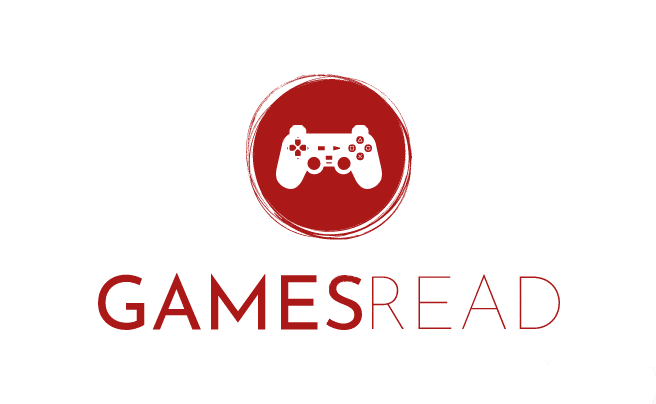Hoe u een buitenpost kunt bouwen Starfield

Een Buitenpost in Starfield is in wezen je basiskamp op elke planeet naar keuze. U kunt uw buitenpost bouwen zoals u wilt, u kunt deze aanpassen, eraan toevoegen of er dingen van afnemen om aan uw behoeften te voldoen. Als je er alleen een wilt voor landbouwbronnen op een rijke planeet, dan kun je daarvoor een buitenpost bouwen, of als je ergens achterover wilt leunen en ontspannen na een lange missie, kun je er ook een maken.
Er zijn verschillende fasen om een buitenpost in te bouwen Starfield Maar gelukkig kost het u alleen maar middelen om ze te maken. Uw zuurverdiende credits kunnen hiervoor veilig in uw zak blijven. Ook kunt u snel reizen Voor elke buitenpost die u maakt, dus er zijn maar weinig redenen om er geen te bouwen!
Zonder verder oponthoud is hier een fundamentele overzicht van Hoe u een buitenpost kunt bouwen Starfield.
Op deze pagina:
- Hoe u een planeet voor uw buitenpost kiest
- Hoe u een buitenpostbaken plaatst
- Hoe u een module in uw buitenpost plaatst
- Hoe u uw buitenpost kunt wijzigen
- Hoe u uw buitenpost kunt voeden
- Hoe u bemanning aan uw buitenpost toewijst
Beheer cookie -instellingen
als jij’D hou van meer hulp in je galactische avonturen, bezoek onze Starfield gidsen, tips en trucs bladzijde.
Hoe u een planeet kiest voor uw buitenpost in Starfield
Het eerste wat je moet doen, is een planeet vinden waar je je buitenpost op wilt zetten! Voor uw eerste Experiment voor het bouwen van buitenpost, raden we aan vast te houden aan een gemakkelijke planeet met een rustige sfeer zoals Nesoi in het Olympus -systeem (waar uw droomhuis is als je die eigenschap hebt) of op Akila in het Cheyenne -systeem.
Denk ook aan de beschikbare middelen op die planeet om ergens te kiezen om ergens uit te kiezen om je buitenpost te bouwen. Zijn er meerdere bronnen die u gemakkelijk kunt oogsten? Is het ergens waar je op de lange termijn van kunt gebruiken??
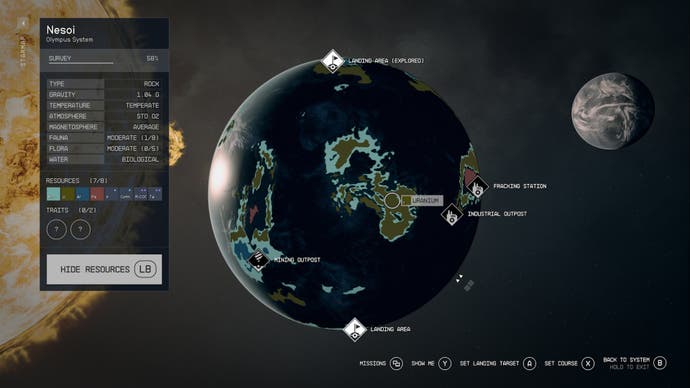
Uiteindelijk is de keuze van jou, maar je kunt slechts een beperkt aantal buitenposten in de melkweg hebben. Dat gezegd hebbende, je kunt een buitenpost verwijderen Om ruimte te maken voor een andere op een andere planeet, zodat u kunt experimenteren. Of, als u het eenvoudig wilt houden, kunt u ook gewoon onze gids bekijken voor de beste buitenpostlocaties.
Als je eenmaal hebt ontdekt waar je een buitenpost wilt plaatsen, kun je beginnen met het neerleggen van een buitenbaken.
Hoe u een buitenpostbaken erin plaatst Starfield
Om een buitenpost te bouwen Starfield, je moet een buitenpostbaken plaatsen. Je kunt dit doen op elke bewoonbare planeet waar je van wilt leven, maar als je de vaardigheid ‘planetaire bewoning’ hebt, U kunt buitenposten bouwen op planeten die meer extreme omgevingen hebben.
Om je buitenpostbaken neer te leggen, moet je je scanner openen. Dan zou je in de opdrachtbalk onderaan je scanner een Controle prompt voor ‘outpost’ (op xbox is dit ‘x’). Gebruik deze opdrachtprompt om uw buitenpostbuilder in te voeren.
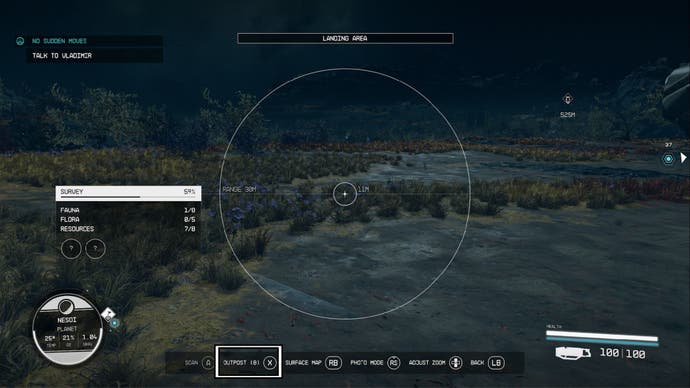
Nu kunt u uw buitenpostbaken plaatsen waar u maar wilt. Dit zal het gebied markeren waar je buitenpost op de planeet zal zijn – en dit is hoe je snel kunt reizen naar uw buitenpost in de toekomst.
Verplaats het baken gewoon naar waar je wilt dat het is en bevestig dat het is waar je wilt dat het is. Nadat je je baken hebt neergelegd, kun je beginnen met het plaatsen van modules.
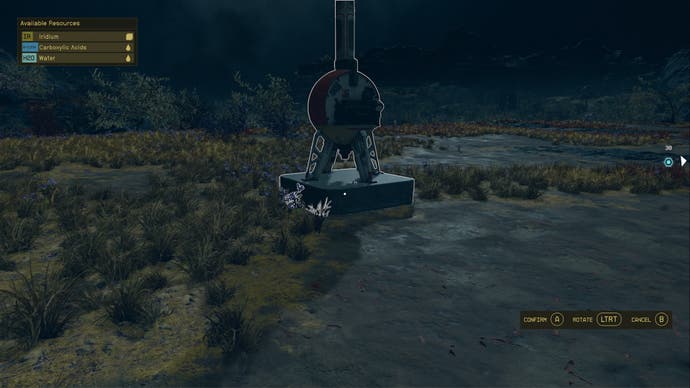
Hoe u een module in uw buitenpost kunt plaatsen Starfield
In uw buitenpost kunt u verschillende soorten modules bouwen, elk met hun eigen functies en kwaliteiten. Er is een limiet aan de hoeveelheid modules/items die u in uw buitenpost kunt hebben. In de linkeronderhoek van uw scherm kunt u een ‘build limit’ balk zien. Deze balk zal geleidelijk vullen elke keer dat u iets aan uw buitenpost toevoegt. Zodra het vol is, kun je er niet meer toe toevoegen.
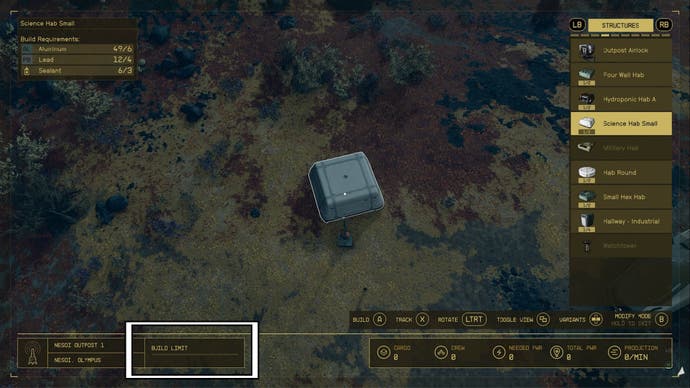
Hier is een lijst met alle moduletypen die u in uw buitenpost kunt hebben:
- Habs – Build voor onderdak, je kunt ze versieren en inrichten.
- Verdediging – Deze zullen je buitenposten verdedigen tegen aanvallers.
- Uittrekers – Deze kunnen de mijnen en middelen creëren.
- Robots – Zijn vergelijkbaar met het ter plaatse van menselijke bemanningsleden.
- Bouwen – Dit zijn knutsstations, zoals kookstations en ruimtekosten werkbankes.
- Stroom – Deze modules zullen andere items in uw buitenpost van stroom zetten.
- Bouwers – Ze kunnen verschillende items voor u maken als u de juiste bronnen heeft.
In het gebouwscherm kunt u alle opties bekijken voor het bouwen van modules en items in uw buitenpost op het voorraadpaneel aan de rechterkant van uw scherm.
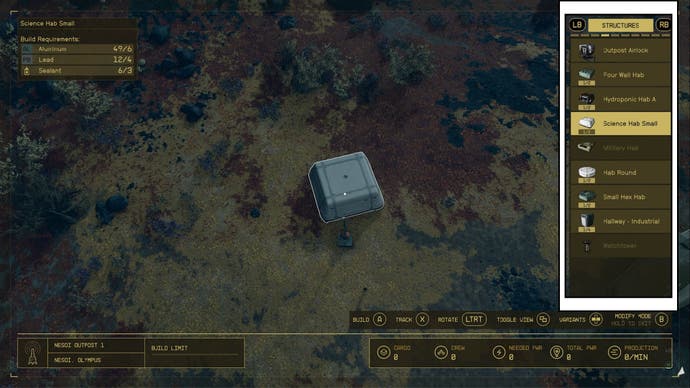
Hier worden modules en items opgesplitst in verschillende categorieën:
- Opslag
- Structuren
- Bouwen
- Verdediging
- Meubilair
- Versiering
- Displays
- Misdrijf.
- Uittrekers
- Stroom
Om een module of item in uw buitenpost te plaatsen, moet u de juiste hoeveelheid bronnen hebben om het te bouwen. Items die kunnen worden gebouwd, worden gekleurd in het inventarismenu, die u niet kunt bouwen, omdat u niet genoeg bronnen hebt, worden uit het menu vervaagd.
Bronnen voor het bouwen van een item worden automatisch uit uw inventaris en uit de lading van uw schip gehaald, zodat u zich geen zorgen hoeft te maken over het dragen ervan.
Om te zien welke bronnen een item of module nodig heeft en of het moet worden aangedreven, zweeft u erover in het inventarismenu en de vereiste resource -eis verschijnt in een doos in de linkerbovenhoek van het scherm.
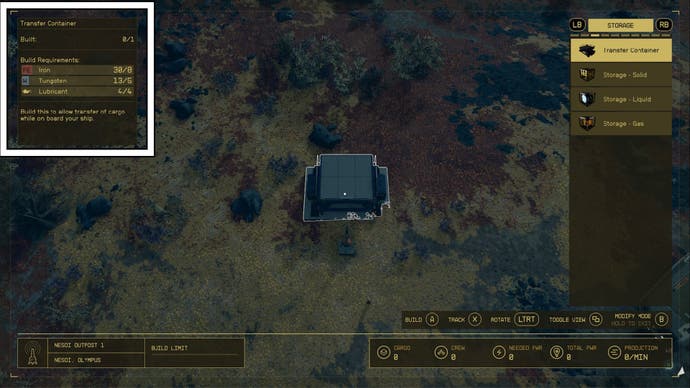
Wanneer u voldoende bronnen hebt voor uw gewenste item, selecteert u dit in het menu en verplaats het dan rond uw buitenpostgebied. Als u tevreden bent met de plaatsing, gebruikt u de aanwijzingen gewoon Controle onderaan het scherm om het naar beneden te plaatsen.
Als u een module of item niet kunt plaatsen, wordt het rood en wordt een kleine melding onderaan uw scherm weergegeven en zegt u waarom u dit momenteel niet kunt doen.
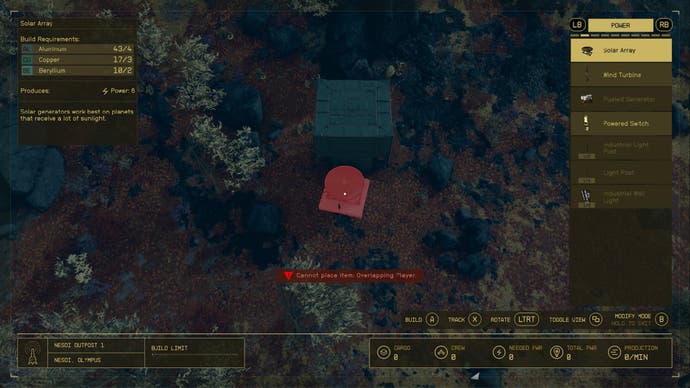
Uw buitenpostoverzicht
Nadat u modules hebt neergelegd, kunt u een overzicht zien van uw buitenpoststatistieken in de rechteronderhoek van uw scherm.
Hier kunt u details over uw buitenpost zien:
- Lading
- Bemanning
- Noodzakelijke kracht
- Totale kracht
- Productie
U kunt deze details gebruiken om te bepalen of u uw buitenpost wilt blijven aanpassen of dat u er blij mee bent zoals het is.
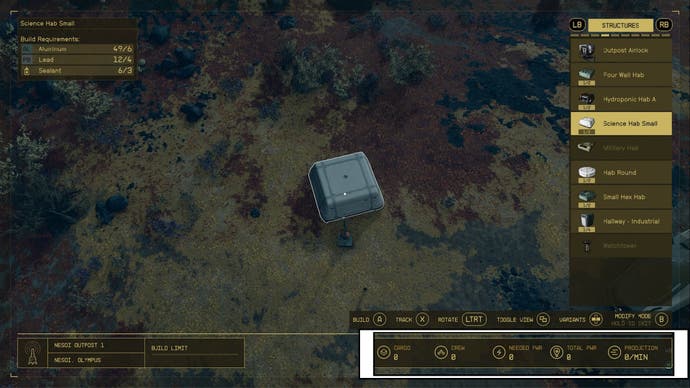
Uw standpunt wijzigen
Het wijzigen van uw perspectief, of gezichtspunt, terwijl u uw buitenpost bouwt en modules neerleggen, kan het proces gemakkelijker maken. Er zijn twee perspectieven die u in deze modus kunt gebruiken, de eerste is de eerste persoon waarmee u begint te bouwen.
Om gezichtspunten te wisselen terwijl u uw buitenpost inbouwt in Starfield, kijk naar de opdrachtpromptbalk in de rechteronderhoek van uw scherm terwijl u in de Building Building -modus bent. Hier zou u de Controle prompt om uw weergave te schakelen. Op Xbox is het de knop met dubbele window.
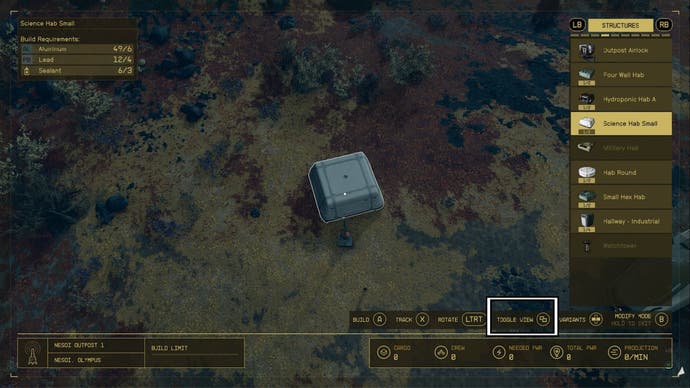
First Person View is goed om je te concentreren op de kleine details en een idee te krijgen van de lay -out van je modules. Het kan ook handig zijn bij het decoreren van uw modules en om ervoor te zorgen dat u gemakkelijk tussen verschillende delen van uw buitenpost kunt komen.
De ‘Flycam’ is een overheadaanzicht van uw buitenpostgebouwsite. Dit is beter geschikt voor het creëren van een grotere buitenpost of voor wanneer u meerdere grote modules tegelijkertijd neerlegt. Het geeft je een beetje een blauwdrukachtig uitzicht op je buitenpost.
Hoe u uw buitenpost kunt aanpassen Starfield
Nadat u een module of item hebt neergelegd, kunt u besluiten dat u niet leuk vindt waar het is en dit is waar het wijzigen van uw buitenpost binnenkomt. Om de ‘wijzigen’ -modus in te voeren terwijl u uw buitenpost inbouwt in Starfield, zorg ervoor dat je eerst in het menu Building bent.
Kijk vervolgens naar de opdrachtbalk in de rechteronderhoek van uw scherm. Hier, aan het uiteinde, zou u een opdrachtprompt moeten zien. Als u in de build -modus bent, moet dit zeggen ‘wijzigen’. Gebruik de opdracht aangegeven (op Xbox die u moet tikken op ‘B’) om van modi te schakelen.
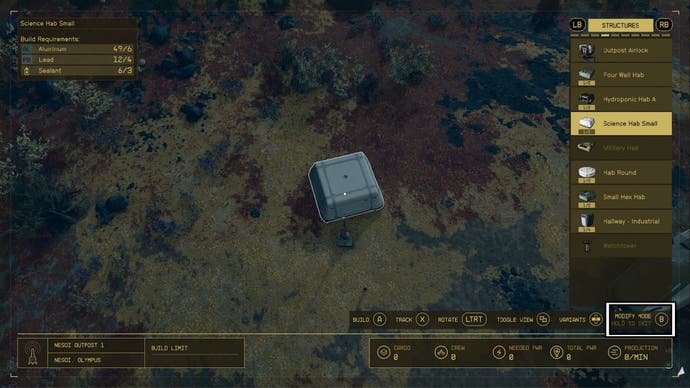
Wanneer u in de modus wijzigen, klikt u eenvoudig op de module of het item dat u wilt aanpassen en u kunt deze verplaatsen, roteren of verwijderen.
Hoe u uw buitenpost kunt inschakelen Starfield
Om uw buitenpost in te schakelen Starfield, je moet een stroombron bouwen. Het type stroombron dat u bouwt, hangt af van de planeet die u hebt gekozen om op te bouwen en de behoeften van uw buitenpost.
Bijvoorbeeld: De zonne -array zal niet goed zijn op een planeet die het grootste deel van zijn tijd in het donker doorbrengt.

Wanneer u uw stroombron selecteert in het menu Outpost Building, worden details van de stroombron weergegeven in de linkerbovenhoek van het scherm. Hier kunt u het vermogen van de bron zien, een beschrijving over waar het het meest nuttig wordt, en of het loopkosten heeft zoals HE3.
Het goede nieuws is dat als je eenmaal een stroombron hebt gebouwd, deze draadloos alles in je buitenpost zal voeden dat dichtbij is totdat het zijn uitvoerlimiet raakt. Mogelijk moet u meer dan één stroombron bouwen, afhankelijk van het aantal delen van uw buitenpost.
Hoe u een stroombron kunt bedraden naar een module in uw buitenpost
Als u echter een stroombron wilt wijden aan het voeden van een specifiek deel van uw buitenpost, kunt u de bron rechtstreeks naar de module bedraden.
Volg deze eenvoudige stappen om een stroombron naar een buitenpostmodule te bedraden:
- Loop naar de stroombron en er verschijnt een klein tekstvak.
- Scroll naar beneden om de optie ‘draad’ te vinden.
- Selecteer dit en sleep de regel naar de module waaraan u de bron wilt aansluiten.
- Bevestig en dan heb je de twee delen van je buitenpost samen aangesloten.
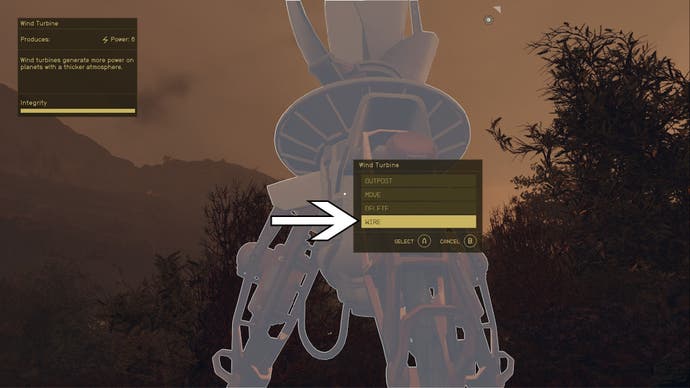
U kunt dit ook doen in de bouwmodus buitenpost door ‘Modify’ in te voeren, vervolgens de stroommodule te selecteren en de aanwijzingen te gebruiken Controle onderaan het scherm om ‘extra’s te openen’. Selecteer vervolgens de optie om het op dezelfde manier te ‘bedraden’ als hierboven vermeld.
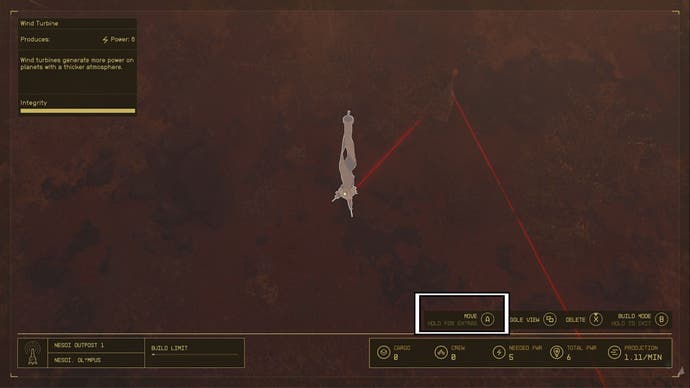
Hoe u bemanning aan uw buitenpost toestaat Starfield
Om bemanning en gevel toe te wijzen aan uw buitenpost in Starfield, je moet een HAB -module hebben gebouwd om in te wonen en je moet een bemanningstation bouwen voor elke entiteit die je daar wilt toewijzen. Bijvoorbeeld: onze buitenpost heeft één HAB met twee bemanningstations erin zodat we Heller en Lin kunnen organiseren.
Nadat u de bovenstaande items hebt gebouwd, volgt u deze eenvoudige stappen om bemanning toe te wijzen aan uw buitenpost in Starfield:
- Open uw pauzesu.
- Selecteer de optie’schipoverzicht’ in de linkeronderhoek.
- Kijk in dit scherm naar de Controle -prompts onderaan en u zou er een moeten zien voor ‘bemanning’.
- Gebruik dit Controle en u opent het bemanningsmenu.
- Hier kunt u alle metgezellen en bemanning zien die u kunt toewijzen aan uw buitenpost.
- Selecteer de persoon die u wilt toewijzen en selecteer vervolgens de buitenpost waaraan u wilt toewijzen.
- Bevestig uw keuze en dan zullen ze binnenkort op uw buitenpost aankomen.
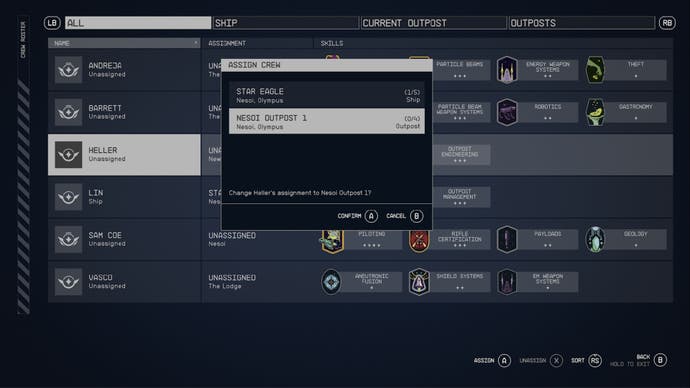
Dat is het voor de basisprincipes van buitenpostgebouw, maar er is zoveel meer dan het eerst lijkt. Als u meer van uw buitenpost bouwt, bekijk dan onze gidsen met uitleg over vrachtverbindingen en uitvoerlinks.